時間軸演示:創建視覺敘事的廣泛指南
已發表: 2023-07-27時間軸演示是在演示中完成您想要講述的任何內容的正確方法 - 全球事件、上一個專案的進展,或只是公司的歷史。
- 首先,由於其直覺的結構,時間軸很容易掌握。
- 其次,它們具有視覺吸引力,可以用來使複雜的主題更容易理解。
可能阻礙您在簡報中積極使用時間表的一件事是它們似乎很難建立。
我該用什麼層次結構?...
哪種類型的時間表最適合我的目的?...
暫時擱置您的想法,看看Renderforest 強大的時間軸演示模板庫。 在這裡,您可以找到適合任何故事的設計,以及可以自訂的文字和視覺效果以滿足您的特定需求。
 |  |  |
立即編輯!
時間軸模板專為不同目的而設計,例如公司里程碑、專案時間軸、產品發布等。
以下讓我們詳細了解這個美觀且資訊豐富的工具!
了解時間軸演示
那麼,理想的時間軸簡報幻燈片應該是什麼樣子呢?
時間線直觀地表示從左到右或從上到下流動的資訊。可以選擇任何時間順序來列出重要事件、其發生日期及其順序。
只要您選擇的時間軸設計能夠包裹您的故事而不使頁面過度擁擠,您就可以包含所需的盡可能多的信息。
有許多時間軸演示創意可供選擇。 使用甘特圖顯示專案進度,設計路線圖時間軸來示範流程的步驟,或使用時間軸資訊圖表範本顯示公司發展的主要階段。
使用時間軸示範範本的 5 個優點
建立下一個專案時為什麼要選擇時間軸簡報投影片? 以下是主要原因。
1.按時間順序排列的事件的視覺表示
在我們大腦處理的所有資訊中, 90% 是視覺訊息。 使用視覺效果至關重要,尤其是在傳達諸如一系列事件之類的複雜主題時。 否則,很容易錯過你的要點。
2. 複雜資訊的簡化
繼續上面的觀點,時間線使得即使是最長的事件鏈也更容易遵循。 我們的觀眾可以跳過長文本來回閱讀,並努力保留故事的線索。精心設計的視覺結構足以理解事件的順序以及它們之間的關聯。
3. 增強觀眾參與度
插圖可以提高受眾的注意力和參與度,並幫助他們記住您分享的訊息。 當觀看帶有視覺元素的幻燈片時,您的觀眾會對他們將收到多少訊息有更輕鬆的第一印象。因此,他們更願意關注。
4. 突顯關鍵里程碑與事件
在時間軸演示中強調重要成就或事件的最佳方式是使其比其他成就或事件更大,給予其更引人注目的設計或更改其顏色。 在視覺時間軸上比在文字時間軸上容易得多。
5. 便於比較分析
最後,時間軸演示可讓您在各個實體之間進行比較,以全面比較事件。 比較分析透過顯示不同實體之間的對比或相似之處,有助於更有效地傳達任何訊息。
增強視覺敘事效果的 10 種時間線
您迫不及待地想看到一些時間軸演示範例,以便為您的下一個專案獲得靈感。
以下是經證明對各種類型的故事敘述都有效的十大時間軸演示創意。
1. 線性時間線

立即編輯!
線性時間線呈現垂直或水平排列,是依事件發生順序出現的一系列事件。 之所以稱為線性,是因為時間線通常顯示為直線。 由於其設計簡單,線性模板可以說是最基本的時間軸類型。
2. 按時間順序排列

立即編輯!
顧名思義,時間軸是依照事件發生的時間順序排列的事件清單。 它不一定是線性的,但最常見的是,它必須包含詳細的數據,例如事件的日期、標題和描述。
這種類型的時間軸演示通常用於展示較大時期的事件 - 歷史或全球事件。
3.甘特圖
甘特圖更像是一種專案管理工具,用於根據預先商定的時間表顯示任務的完成情況。在這裡,時間軸通常以水平條形圖的形式呈現,其中一個軸反映專案時間線,而另一個軸顯示任務及其各自的開始和結束日期。
4. 歷史時間軸

立即編輯!
歷史時間軸呈現的邏輯與時間順序時間線的邏輯沒有什麼不同。 唯一的區別是選擇的事件類型。 在這裡,您需要關注歷史事件、過去的重要人物以及其他對我們社會發展做出貢獻的有趣細節。
設計也更加複雜,因為它通常包括插圖和其他視覺效果,強調所呈現事件的重要性。
5. 傳記時間表
時間軸演示範例之一是傳記式的 - 一種深入了解一個人一生中的重要事件、他們在這些時刻的感受以及吸取的教訓的方式。
透過這種類型的時間軸演示,您可以創建您或其他人的生活故事,並更好地了解他們的決定和行動背後的動機。
傳記時間表沒有具體的設計。 儘管格式可以從線性到非線性變化,但事件仍然需要按時間順序排列。
6. 事件時間表

無論您是在做生意還是在做生意,您可能比其他人更常遇到這種類型的時間軸演示。 事件時間軸用於規劃、追蹤或行銷某個事件。 您可以設計活動的視覺方案供組織團隊內部使用,每個人都可以看到整個活動的結構以及誰負責什麼。
您還可以發揮創意,為參與者創建活動議程,以便更好地瀏覽一系列活動和場地。
7. 里程碑時間表

立即編輯!
這張時間軸簡報投影片也稱為里程碑圖表,它清楚地顯示了不同的活動 - 構成整個專案的里程碑。 在這裡,重點是里程碑(重大成就)以及為實現這一目標所做的努力。
8. 專案時間表

立即編輯!
專案時間軸和類似的時間軸演示範例(例如事件時間軸或里程碑圖表)之間有一條非常細的線,但它仍然存在。
專案時間表更多的是關於從開始到結束完成專案所需的流程和任務,而不是總結事件或突出顯示里程碑。
因此,設計更加正式有序。
9. 流程時間表

立即編輯!
通常,流程時間軸具有甘特圖的形式。 其目的是嚴格組織人員之間的專案職責,以理清人員關係。
它應包括詳細信息,例如開始日期、預計完成日期、任務列表、警報和觸發器、審批流程和審批人員、持續追蹤的狀態、報告方案以及可以簡化專案規劃流程的任何其他資訊。
流程時間表從一個專案成員傳遞到另一個專案成員,以請求完成各個任務。
10. 路線圖時間表
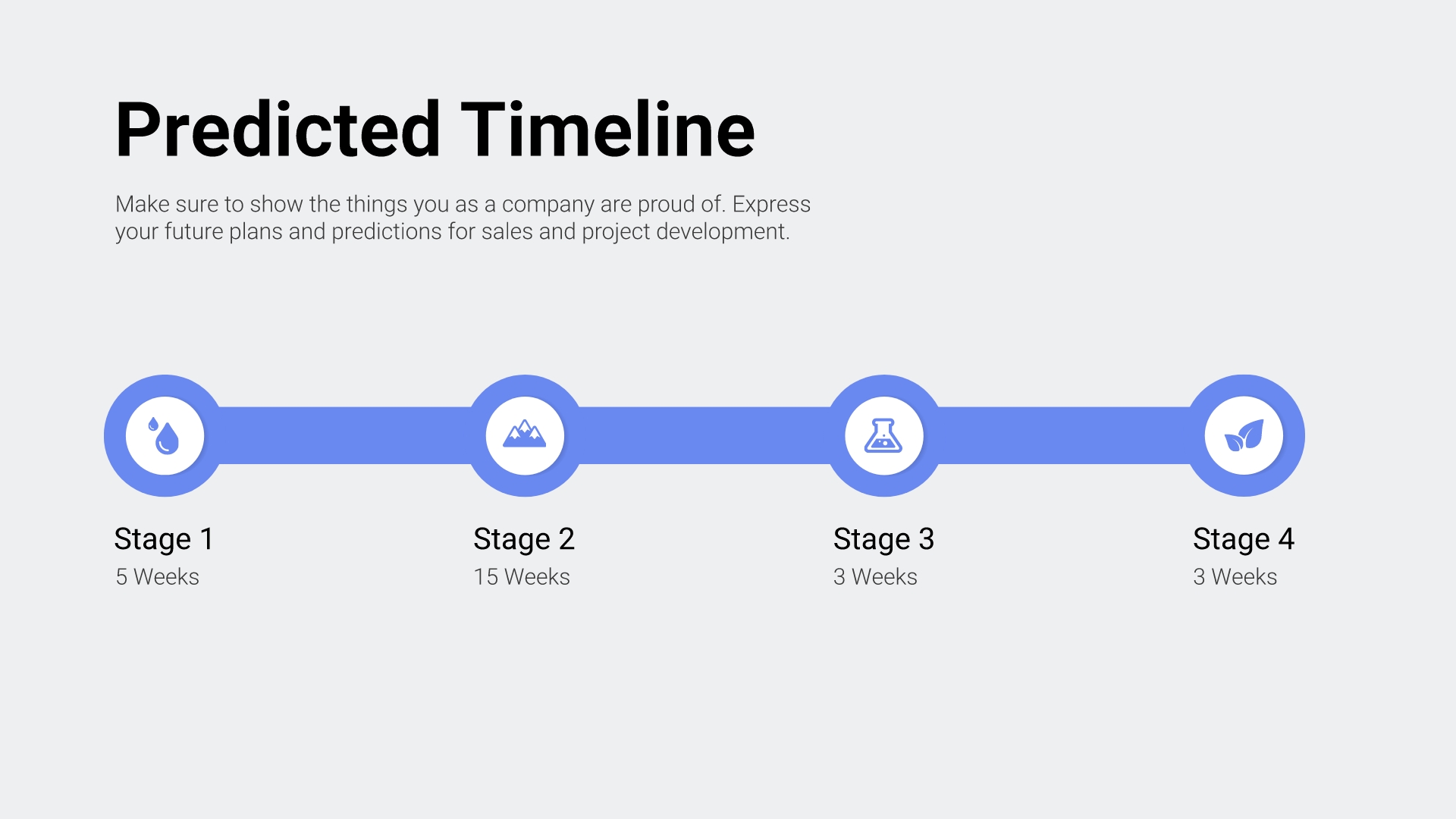
立即編輯!
轉到最後的時間軸簡報幻燈片範例,路線圖時間軸看起來類似於甘特圖,其水平條按優先順序、持續時間和預期交付日期顯示預期舉措。
讓我們為您的下一個專案找到完美的演示時間軸模板
如果您不確定如何製作時間軸演示,請不要擔心,因為您可以輕鬆地透過專業時間軸演示製作者 Renderforest來彌補缺乏手動技能的問題。
它配備了一個巨大的預先設計的時間軸演示創意庫,其中每個元素都已到位,例如顏色、佈局、設計,甚至還有示例文本來暗示哪些內容更適合您的故事。
你在這裡扮演什麼角色?
您可以使用 Renderforest 的時間軸演示工具來自訂模板內的視覺效果和文本,並使其看起來像您自己的。您也可以嘗試使用顏色和設計元素來搭配您的品牌風格。
因此,儘管您可能花了 5-10 分鐘,但即用型時間軸資訊圖表演示模板在經過您的個人接觸後開始看起來像是定制的。
 |  |  |
立即編輯!

根據您的喜好自訂簡報時間軸範本後,您將獲得其高品質版本,可用於任何商業或個人專案。
Renderforests 可讓您下載 JPG 或 PDF 格式的文件,或取得可分享的連結以透過任何通訊管道傳播該文件。

為什麼選擇 Renderforest 的時間軸演示軟體?
- 時間軸呈現創意是獨一無二的,由專業設計師組成的龐大團隊製作,他們不斷追隨趨勢並以新鮮的方法更新庫。
- 即用型時間軸示範範例可以節省您的時間、金錢和精力,而這些時間、金錢和精力本來可以花在集思廣益、設計和編輯上。即使您不是專業設計師(像許多其他現有使用者一樣),製作高階時間軸簡報投影片也是輕而易舉的事。
- 從 Renderforest 匯出簡報時間軸範本時不會出現品質問題。這些文件針對商業項目、簡報和網站進行了嚴格優化,且品質沒有任何損失。在任何地方使用它,無需等待文件上傳或像素化。
 |  |  |
立即編輯!
除了圖像模板之外,讓我們看看一些視訊時間軸演示想法,以更好地了解我們的軟體和庫的期望。
公司時間表投影片
規劃即將舉行的團隊建立活動或公司週年紀念?
您的年度公開報告可能即將來臨。
無論什麼場合,瑞雲渲染的企業時間表幻燈片都可以幫助您展示公司的成就,並以令人難忘的方式展示您的公司走過的漫長道路。
每個場景都有一個特定的時期(在我們的預設版本中為幾年,但您可以將其更改為幾個月甚至幾天)。 透過為每個場景添加相應的視覺效果,您可以突出公司在此期間取得的顯著成就。
您還可以透過統計數據、事實和引言吸引觀眾,讓簡報內容更豐富。 任何客製化設計都可以上傳到影片編輯器中,以創造您想要的印象。
預設音訊是隨演示場景一起進行的中性音樂。 目標是隨著時間的推移,當你表現出進步時,加強情緒影響。 最近取得的成就的場景顯示在高音音樂的音符下。
任何音頻都可以替換為您自己的音頻,但這個版本即使不進行任何修改也可以很好地工作。
一年業務時間表
以下是對公司進展的更狹隘的總結——一年業務時間表。
此示範時間軸範本的最初目標是在單一頁面上為投資者、合作夥伴和其他有興趣的各方提供快速概述。 它可以是一份很好的過去一年的綜合報告,顯示進展、規劃內容以及取得的成果。
原始模板包含比之前的時間軸演示更多的場景。 我們最初為每個場景投入了更長的時間,假設去年的報告需要提供更多資訊。
除了去年的總結外,您還可以使用此範本來規劃來年。 想像一下,透過向您的團隊展示您來年的預期目標或任何其他長期計劃來激勵他們。
其他好主意是使用此時間軸演示來展示產品開發或客戶旅程的過程,其中每個場景對應於旅程或產品的某個階段。
資訊圖表動畫包
最後一個時間軸資訊圖表演示範本是一次傳達任何複雜故事的巨大機會。 這是一種有趣且富有創意的方式來呈現您的訊息,不會讓任何人不受影響。
該包具有三種過渡和样式以及 160 多個資訊圖表,包括條形圖、地圖場景和各種圖示。 如果說之前的時間軸演示想法有一個流暢的視訊流程,你只需要填補空白,那麼這個的邏輯略有不同。
您應該選擇最適合您的圖形或圖表,使用您自己的數據對其進行自定義,並添加中間的講故事場景,以避免數據過多的演示。
動畫資訊圖表是您展示工具庫的強大補充。 即使您提供的數據很簡單,它們也增添了紮實的專業。
準備好製作自己的時間軸示範了嗎?
讓我們快速了解如何在 Renderforest 的時間軸演示製作器中執行此操作。
如何使用 Renderforest 製作時間軸示範?
瀏覽時間軸範本庫
如上所述,Renderforest 具有看起來像靜態圖像和視訊時間軸演示的時間軸演示模板。
兩者都有相同的目的——以視覺順序的方式呈現事實、數字、日期或其他數據。 您的選擇取決於您的要求和偏好。 靜態影像時間軸可能更適合印刷版本,而影片通常被證明更適合線上內容交付。
我們經常建議的是將這兩個庫結合起來。 例如,您可以在圖像庫中建立任何時間線,然後將其上傳到您喜歡的影片幻燈片。
點擊任意範本即可登陸儀表板
庫中的每個模板都有一個小圖標,顯示包內有多少個場景。 雖然您始終可以手動新增場景,但最好選擇具有許多內建設計元素的場景,以節省手動輸入的時間。
在您喜歡的影片幻燈片上點擊“立即建立”並開始編輯。
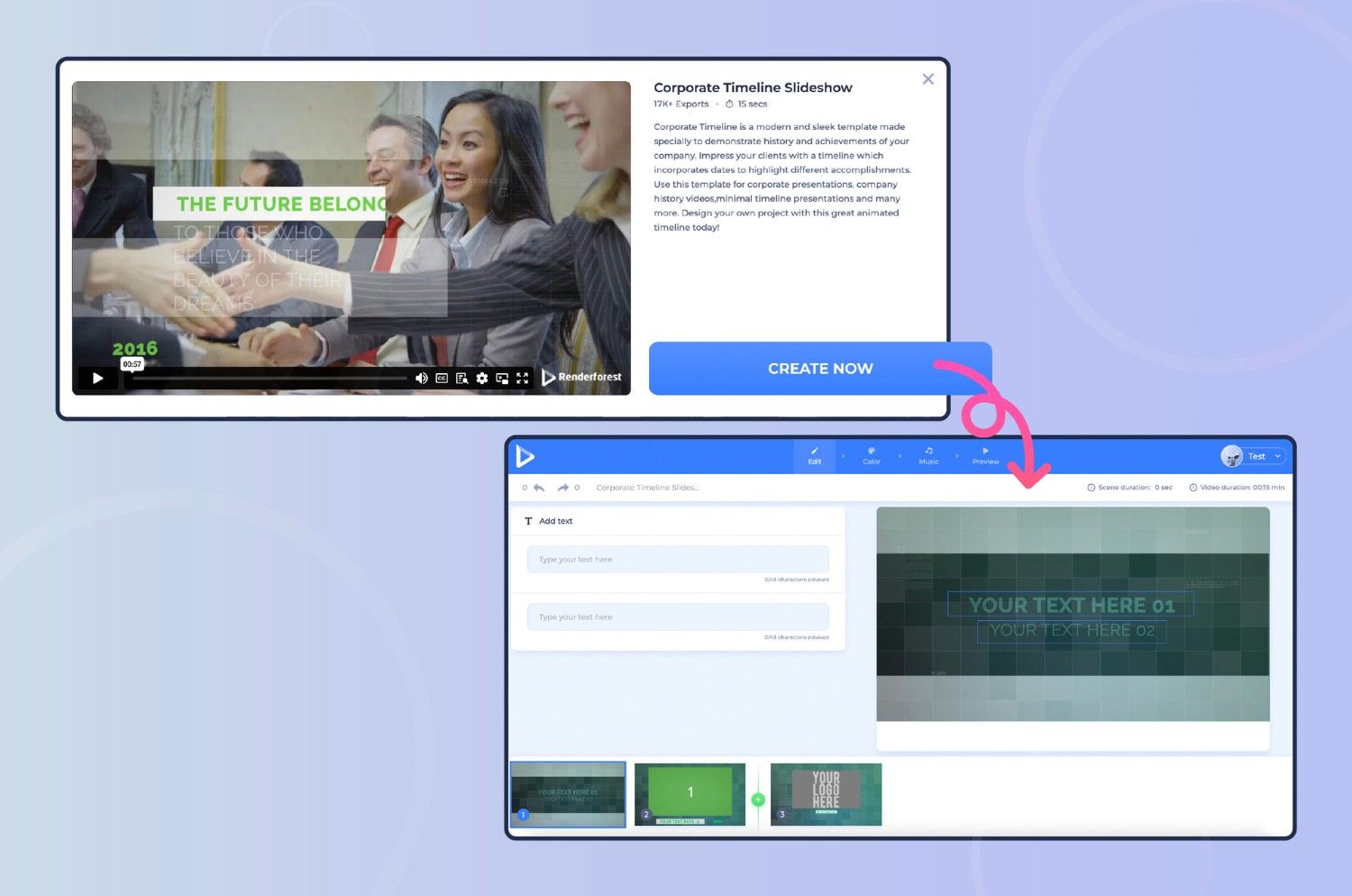
重新排列場景
每個編輯器內的時間表都配備了拖放功能,因此不需要編輯技能。 按下時間軸末端的 + 按鈕或點擊影片支架之間的空間來新增場景。
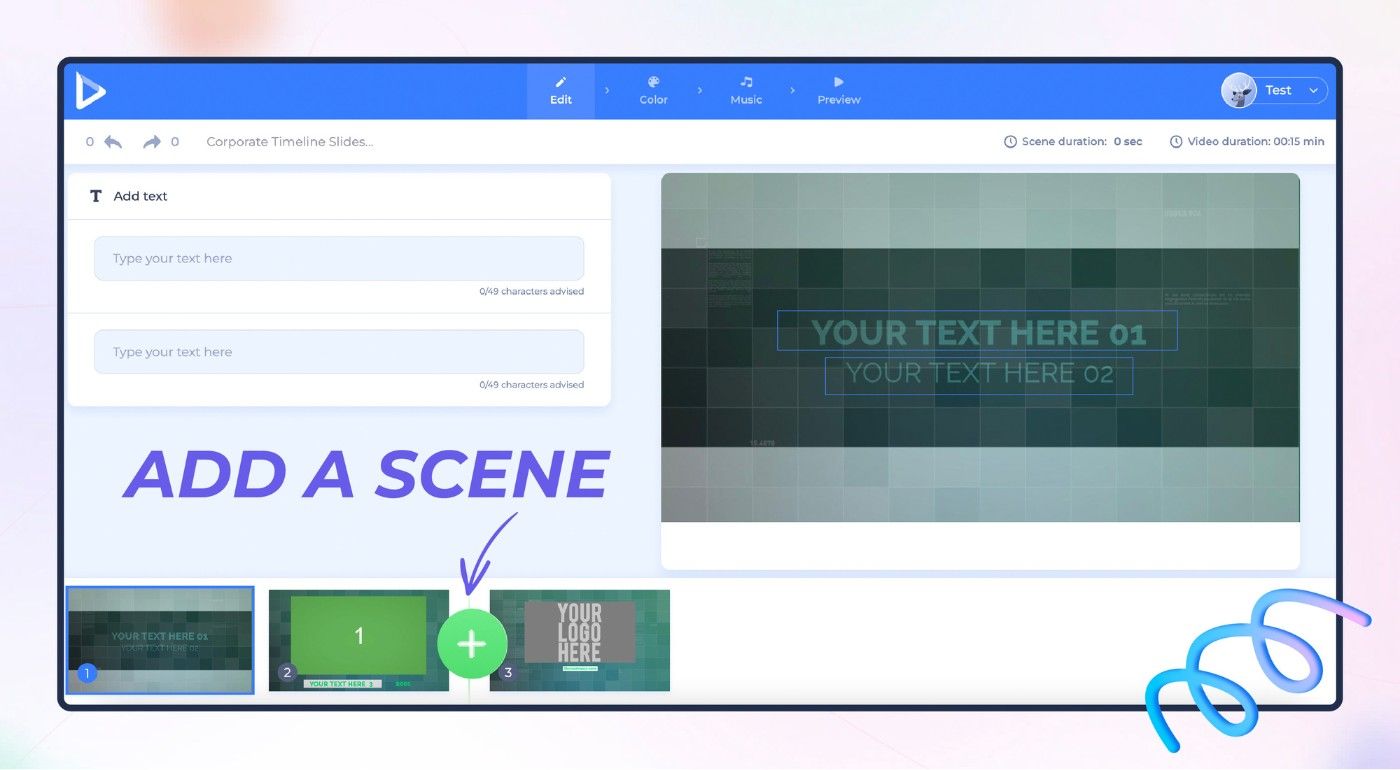
自訂場景
查看螢幕左上角的工具面板。 在這裡您可以添加文字、調整字體、添加圖像或影片等等!
Renderforest 的時間軸簡報軟體也會根據您輸入的文字為您提供一些關於要使用哪些場景的人工智慧建議。

即時預覽任何變化
預覽畫面位於工具面板的右側,該面板會根據您套用的任何變更立即更新。 在觀看更改時進行更改會更容易,而不是在單獨的預覽畫面中應用並檢查更改是否正確。
主面板中的最終觸摸
螢幕的上部是主面板,您可以在其中選擇視訊時間軸演示的樣式和過渡、更改顏色以及根據需要添加音樂或畫外音。
我們建議將此作為最後一步,因為首先,您需要查看簡報的最終框架,然後才能確定哪些自訂選項更適合您。
就是這樣。
您的專業時間軸演示已準備就緒;您可以與世界分享!
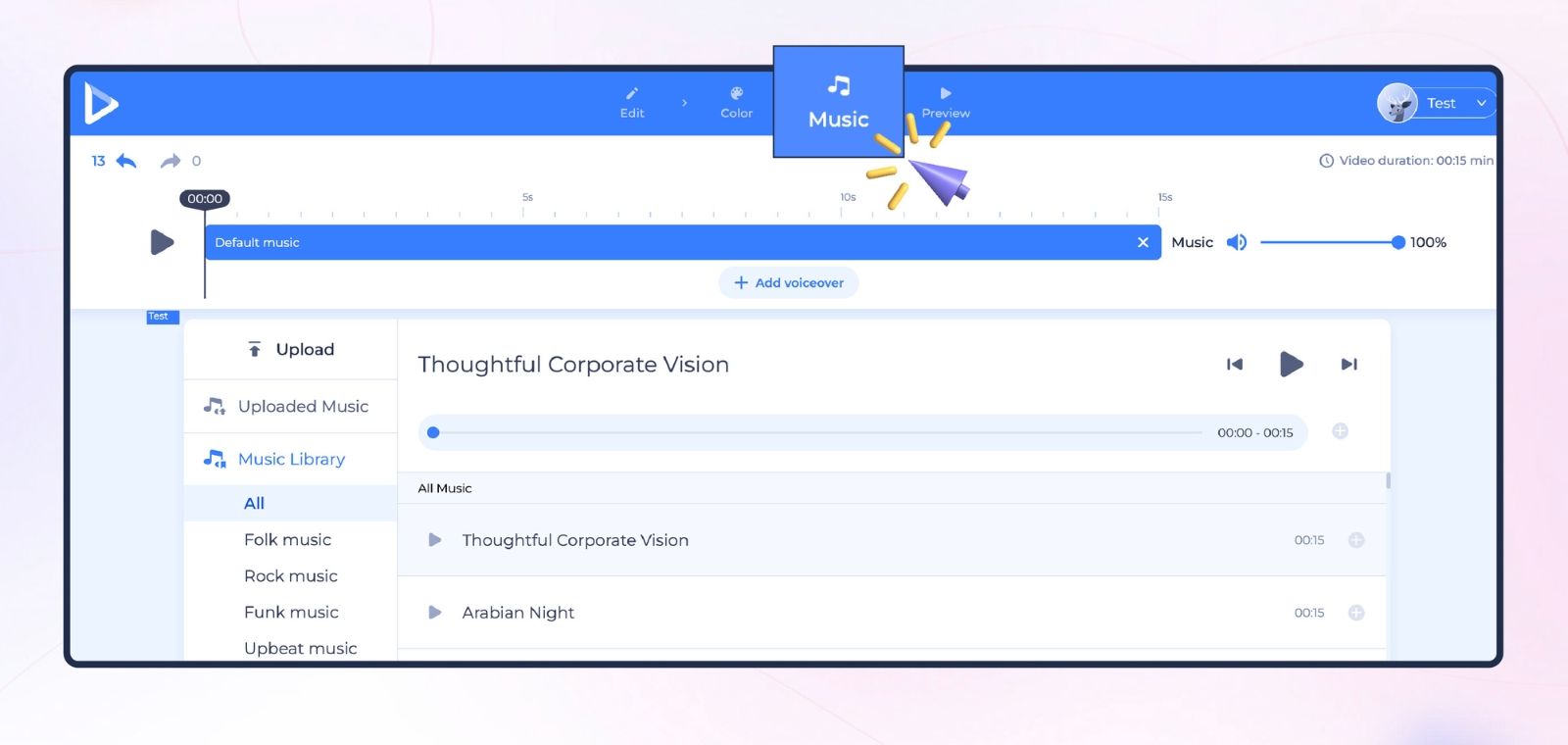
結論
這裡有一個揭曉。
您在會議、商務會議和其他活動中看到的所有精彩的時間軸演示都只需點擊幾下即可。
不需要編碼或設計技能,也不需要任何經驗。
Renderforest 是您首選的時間軸演示工具,它使事情變得比以往更容易。
從各種設計中進行選擇,使用您的數據和資訊對其進行定制,並在下一次演示中讓所有人驚嘆不已。
祝好運並玩得開心!
 |  |  |
立即編輯!
